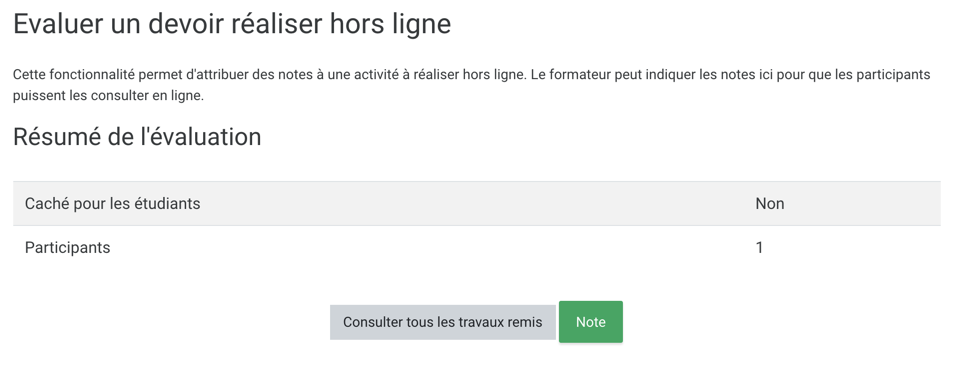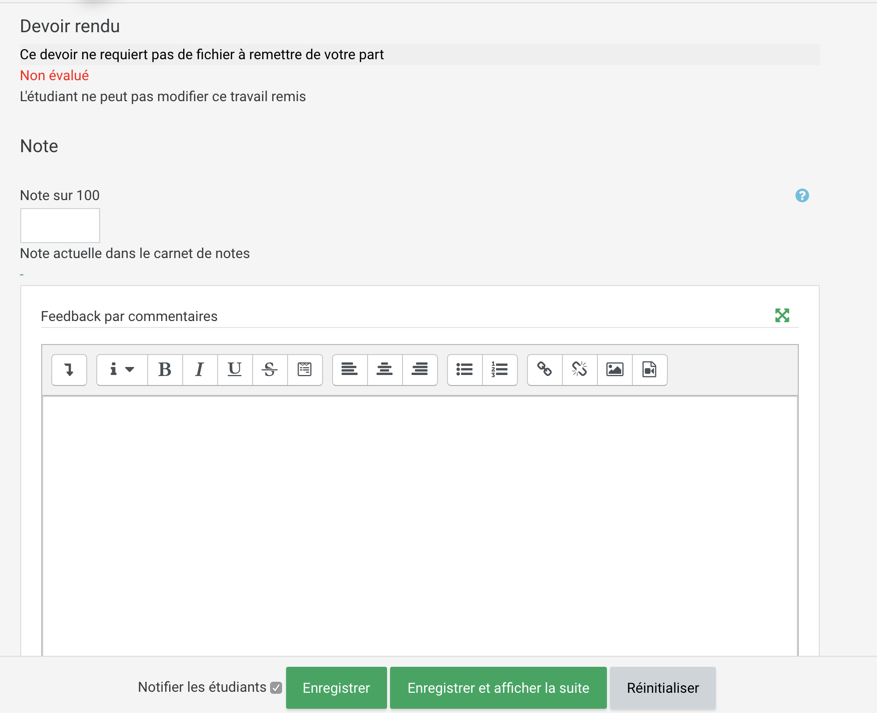Lorsque les devoirs ou les activités sont réalisés hors ligne, c’est à dire en dehors de la plateforme de formation, il est possible d’utiliser l’activité devoir.
Les participants pourront voir la description du travail à accomplir, mais ne pourront pas déposer de production. Le formateur/enseignant pourra utiliser la plateforme pour attribuer une note que les étudiants pourront consulter.
La création de l’activité #
1. Dans votre cours, activez le mode édition et cliquez sur « ajouter une activité ou une ressource »
2. Sélectionnez l’activité devoir
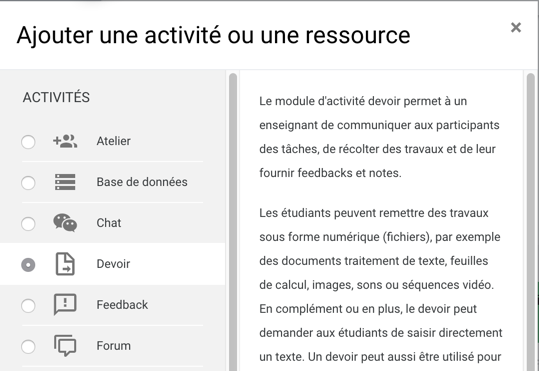
3. Pour le devoir, vous devez :
– Indiquer le nom
– Dans la section « Types de remise », laissez décocher les cases « texte en ligne » et « Remise de fichiers »
– Dans la section « Feedback », vous pouvez cocher la case « Feedback par commentaires » pour que les enseignants ajoutent un commentaire pour les étudiants.
La vue formateur/enseignant
Les bases de votre activité sont prêtes ! Une fois l’activité devoir créée, il est possible d’ajouter des notes. Voici comment procéder.
1. Allez dans l’activité devoir qui a été créée
2. Cliquez sur le bouton « note«
3. Pour chaque participant, vous pouvez indiquez une note et le commentaire.
Les notes s’afficheront de le carnet de notes des participants. Ils pourront également y accéder en cliquant sur l’activité devoir.